第七课_奇妙的图层
雅室铭——奇妙的图层

五、评价交流
输入六位学号 密码:123456
五、评价交流
六、拓展总结
情感态度与价值观 (1)对使用图像合成技术有正确认识。 (2)培养自主、协作学习能力和团结互助的精神。 (3)培养发现美、鉴赏美和创造美的能力。
三、知识讲解
(一)图层的概念
我猜我想
实物展示
三、知识讲解
(二)图层调板
(三)图层的特点
透明、叠加 独立修改
四、任务探究
(一)基础任务 (二)进阶任务 (三)挑战任务
(一)基础任务
基础任务1: 1.复制图层2.调整图层顺序
1.选择“选择工具”
2.按住鼠标左键不放,移动 “小熊”图层至“创意格子”
图层上方。
(二)进阶任务
1.不同图像文件间复制图层 2.设置不透明度
(三)挑战任务
多幅图像文件不同 素材的合成
教学流程
一、情境创设 二、目标导航 三、知识讲解 四、任务探究 五、评价交流 六、拓展总结
一、情境创设
寻宝游戏
二、目标导航
知识与技能 (1)了解图层的概念、图层调板的基本功能。 (2)掌握新建图层、复制图层、移动图层、删除图层、调整图层顺序、 设置图层不透明度的基本方法和技巧。
过程与方法 学会根据主题需要,建立图层、合理调整各图层的顺序,从而能恰 当的利用图层技术将多幅图像中不同的素材完美融合,完成图像合成的 方法。
教案 第七课 奇妙的图层

常规资源
教学环境
1、教学环境的准备:
(1)多媒体网络教室:学生计算机上安装Photoshop;
(2)教师机上准备好学生上交作业的文件夹。
2、教学工具的准备:
(1)电子教室;
(2)学生任务单
教学设计
教学环节
教师活动
学生活动
设计意图
新课导入
情境创设:游戏名称——保卫农场
角色扮演:学生——守护农场的小卫士
加深对图层功能的理解;
激发小组合作及竞争意识;
巩固所学知识;
个人挑战任务
寻找走失的乌龟(知识点:图层上下位置、解锁、显示、不透明度……)
对最快完成的个人给予奖励;
点评;
学生操作
学生讲解自己的操作流程;
作品上传;
综合性任务,进一步巩固所学知识;
培养学生信息技术个人能力及竞争意识;
小结
主要知识点回顾:图层的删除、隐藏、显示等操作;画布大小调整、复制、粘贴等操作;图层的上下关系;图层的不透明度。
作业
随堂任务
板书设计
奇妙的图层
图层的含义
图层的基本操作:删除、显示……
图片的复制、粘贴,画布大小调整
图层上下关系
图层不透明度
课后反思
通过创设情境,让学生在游戏中体验学习的快乐,激发了学生的学习积极性和主动性,同时,在中间环节设计任务,让学生通过自学教材的方式来解决问题,进一步提升了学生的自主学习能力,最后的综合挑战任务是对前面所学知识的一个检验。奇妙的图层
总课时
1
任务驱动法
教学课时
第1课时
教学目标
1、认识photoshop中图层调板的相关按钮及其作用。
2、学会通过对不同图层进行编辑,达到意想不到的效果。
浙教版初中信息技术第七课 奇妙的图层 教学设计 (4)
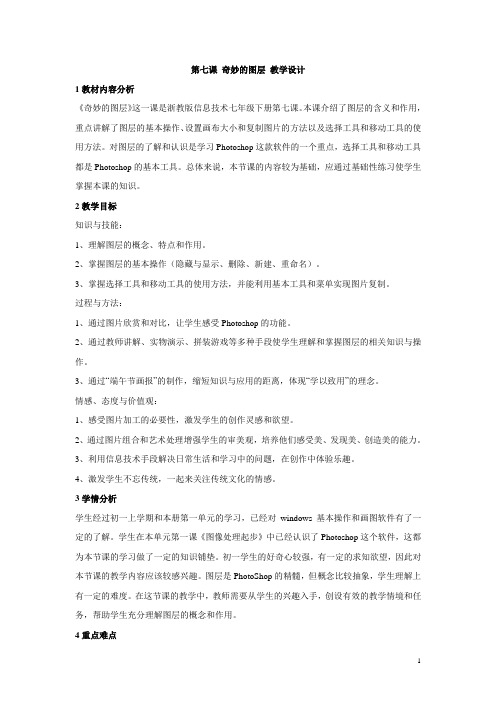
第七课奇妙的图层教学设计1教材内容分析《奇妙的图层》这一课是浙教版信息技术七年级下册第七课。
本课介绍了图层的含义和作用,重点讲解了图层的基本操作、设置画布大小和复制图片的方法以及选择工具和移动工具的使用方法。
对图层的了解和认识是学习Photoshop这款软件的一个重点,选择工具和移动工具都是Photoshop的基本工具。
总体来说,本节课的内容较为基础,应通过基础性练习使学生掌握本课的知识。
2教学目标知识与技能:1、理解图层的概念、特点和作用。
2、掌握图层的基本操作(隐藏与显示、删除、新建、重命名)。
3、掌握选择工具和移动工具的使用方法,并能利用基本工具和菜单实现图片复制。
过程与方法:1、通过图片欣赏和对比,让学生感受Photoshop的功能。
2、通过教师讲解、实物演示、拼装游戏等多种手段使学生理解和掌握图层的相关知识与操作。
3、通过“端午节画报”的制作,缩短知识与应用的距离,体现“学以致用”的理念。
情感、态度与价值观:1、感受图片加工的必要性,激发学生的创作灵感和欲望。
2、通过图片组合和艺术处理增强学生的审美观,培养他们感受美、发现美、创造美的能力。
3、利用信息技术手段解决日常生活和学习中的问题,在创作中体验乐趣。
4、激发学生不忘传统,一起来关注传统文化的情感。
3学情分析学生经过初一上学期和本册第一单元的学习,已经对windows基本操作和画图软件有了一定的了解。
学生在本单元第一课《图像处理起步》中已经认识了Photoshop这个软件,这都为本节课的学习做了一定的知识铺垫。
初一学生的好奇心较强,有一定的求知欲望,因此对本节课的教学内容应该较感兴趣。
图层是PhotoShop的精髓,但概念比较抽象,学生理解上有一定的难度。
在这节课的教学中,教师需要从学生的兴趣入手,创设有效的教学情境和任务,帮助学生充分理解图层的概念和作用。
4重点难点教学重点:1、图层的基本操作;2、设置画布大小的方法;3、选框工具和移动工具的使用方法。
奇妙的图层
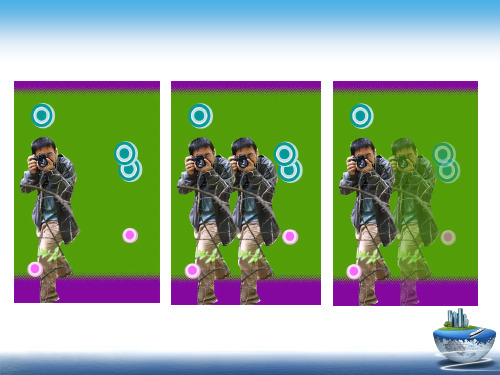
授课人:黄海娜
认识图层
思考:
1 什么是图层? 2 图层在图像处理中有什么作用?
3 “注视图案”及“笔形图案”对图层起什么作用?
宣传海报示例1.psd
编辑图层
新建图层
“创建新图层”按钮与“选项菜单”按钮有何不同 ?
复制图层
在“图层”调板上,有哪两种复制图层的方法 ?
移动图层
1、将要移动的图像作为当前图层 2、利用移动工具移动图像
美化图层
Байду номын сангаас设置图层不透明度
➢图层的不透明度决 定该图层显示其下层 图层的透明度。
➢数值越小,其透明 度就越高,显示其下 层图层越清楚。
调整图层效果
➢对着需要调整效果 的图层单击右键。 ➢选择“混合选项” 命令。 ➢点击”样式”:选 择合适的样式效果。
随堂练习
Thank you !
奇妙的图层--教学设计
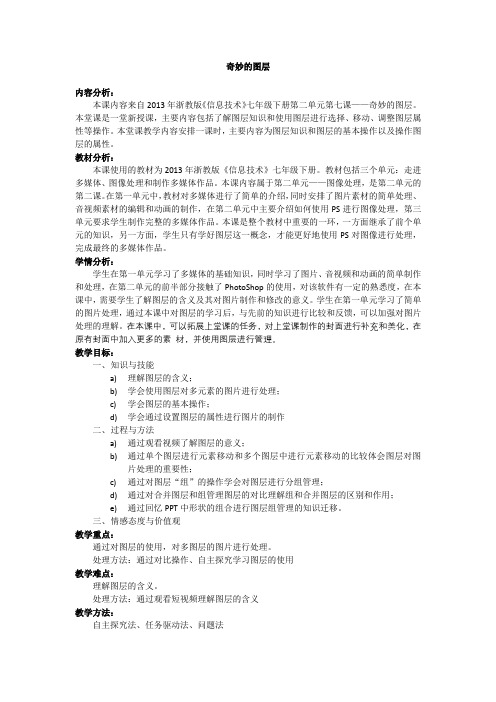
内容分析:本课内容来自2013年浙教版《信息技术》七年级下册第二单元第七课——奇妙的图层。
本堂课是一堂新授课,主要内容包括了解图层知识和使用图层进行选择、移动、调整图层属性等操作。
本堂课教学内容安排一课时,主要内容为图层知识和图层的基本操作以及操作图层的属性。
教材分析:本课使用的教材为2013年浙教版《信息技术》七年级下册。
教材包括三个单元:走进多媒体、图像处理和制作多媒体作品。
本课内容属于第二单元——图像处理,是第二单元的第二课。
在第一单元中,教材对多媒体进行了简单的介绍,同时安排了图片素材的简单处理、音视频素材的编辑和动画的制作,在第二单元中主要介绍如何使用PS进行图像处理,第三单元要求学生制作完整的多媒体作品。
本课是整个教材中重要的一环,一方面继承了前个单元的知识,另一方面,学生只有学好图层这一概念,才能更好地使用PS对图像进行处理,完成最终的多媒体作品。
学情分析:学生在第一单元学习了多媒体的基础知识,同时学习了图片、音视频和动画的简单制作和处理,在第二单元的前半部分接触了PhotoShop的使用,对该软件有一定的熟悉度,在本课中,需要学生了解图层的含义及其对图片制作和修改的意义。
学生在第一单元学习了简单的图片处理,通过本课中对图层的学习后,与先前的知识进行比较和反馈,可以加强对图片处理的理解。
在本课中,可以拓展上堂课的任务,对上堂课制作的封面进行补充和美化,在原有封面中加入更多的素材,并使用图层进行管理。
教学目标:一、知识与技能a)理解图层的含义;b)学会使用图层对多元素的图片进行处理;c)学会图层的基本操作;d)学会通过设置图层的属性进行图片的制作二、过程与方法a)通过观看视频了解图层的意义;b)通过单个图层进行元素移动和多个图层中进行元素移动的比较体会图层对图片处理的重要性;c)通过对图层“组”的操作学会对图层进行分组管理;d)通过对合并图层和组管理图层的对比理解组和合并图层的区别和作用;e)通过回忆PPT中形状的组合进行图层组管理的知识迁移。
奇妙的图层 信息技术课件

什么是图层?
图层就像是含有文字或图像等 元素的透明胶片,一张张按顺 序叠放在一起,每个图层都能 单独处理,互不干扰,最后可 合成统一视觉效果的新图。来自练就农场主第一关
植物们躲了起来,请你 将他们找出来......
有一大堆杂草正在农场 中疯长,请帮忙“消灭” 它们……
第二关
请将毛毛虫从植物上除 去……
请将画布的大小进行调 整
第二关
亲爱的牧场主,根据自 己的需要从素材文件中 选取文件粘贴入“牧场” 文件中
别忘记了,要合理布置 你的牧场哦!
小结
一、练就农场主游戏
1.图层的显示、删除、解锁、锁定 2.图层位置的移动
二、练就牧场主游戏
1.画布大小的设置 2.图片的拷贝和粘贴
请将小偷锁定,等着警 察来抓……
第三关
请找回负责守护农场的 小狗……
恭在喜刚你刚顺的利游通戏过过了程三中关,的你 考掌验握!了你哪已些经关能于够图成层为的一知 个识合?格的农场主了!
1.图层的显示 2.图层的删除 3.图层的解锁 4.图层的锁定 5.图层位置的移动
练就牧场主
第一关
想要做一个富裕的牧场 主,必须要拥有一个很 大的农场,可是......
第七课奇妙的图层

第七课奇妙的图层
教材分析:图层的应用是图像处理中的重要知识,也是Photoshop软件学习的重点。
它的存在方便了图像的修改与编辑,因而在图像编辑中成为不可缺少的一部分.
教学目标分析
知识目标
1.了解图层的含义
2.理解图层在图像处理中的意义
技能目标.
1.掌握图层的基本操作(图层的新建、复制、删除、重命名、隐藏与显示、锁定与解锁等)
2.掌握画布大小的设置复制图片等基本操作
3.学会选择工具和移动工具的使用
情感目标
通过对图层的操作,初步培养学生对图象处理的直观理解.
重点与难点
教学重点图层的基本操作教学难点设置画布的大小
教学方法
教法:诱思探究导学法比较学习法
学法:自主探究合作交流学习法
教学准备
预装Photoshop cs软件.图片范例素材,本校明信片,凌波多媒体教学软件.
案例设计。
第七课奇妙的图层
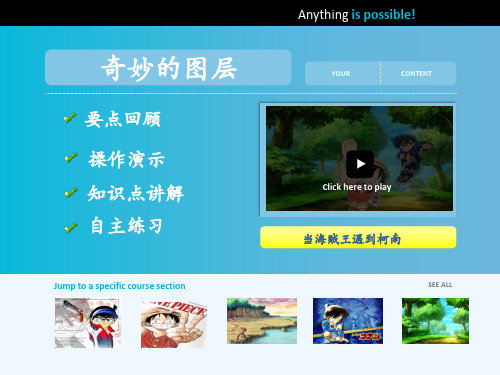
二、以亮度/对比度方式调整颜色
奇妙的图层
Anything is possible!
YOUR
CONTENT
四
iPad
19.56
88%
自 操作演示
主
操
练
奇妙的图层
Anything is possible!
YOUR
CONTENT
iPad
19.56
88%
THE 操E作演N示D! THANK YOU!
Anything is possible!
奇妙的图层
YOUR
CONTENT
三 知识点讲解
调整图层颜色
THUR
27 SEP
在Ph一oto、sho以p中曲,要线选方取色式彩调单整一或颜一色致的不规则图像区域, 最A适.思合魔的考棒工工:具具“是(曲B. 矩线)形”选对框工话具框中的横坐标、
C. 磁性Ctrl套索纵工具坐D标. 多代边表形套什索么工?具 t
Anything is possible!
奇妙的图层
YOUR
CONTENT
三 知识点讲解
设置不透明度
THUR
27 SEP
在最P适h合oto的sh工op具中是,要(选取)色彩单一或一致的点鼠不击标规按拖则钮动图> 像区域, A.魔棒工具 B. 矩形选框工具 C. 磁性Ctrl套索工具 D. 多边形套索工具 t
返回
Anything is possible!
奇妙的图层
YOUR
CONTENT
三 知识点讲解
复制图层
THUR
27
方法一:对着需要复制的图层
SEP
单击右键—复制图层命令
在Photoshop中,要选取色彩单一或一致的不规则图像区域,
浙教版 新教材 七下07奇妙的图层

选项菜单 图层模式 图层锁定 图层显示开关 当前编辑图层 图层不透明度
删除图层
添加图层样式
创建新的图层
掌握以下图层操作
创建图层 复制图层 移动图层 调整图层不透明度 调整图层效果
蒙版
蒙版就犹如盖在图像上的玻璃,颜色最浅的地
方完全透明,可以直接看到下面的图像;颜色 最深的完全不透明,下面的图像完全被遮挡住。奇妙的图层调源自图像颜色这一项工具你就可以:
调节全体或是单独通道的对比; 调节任意局部的亮度; 调节颜色。
整 后 的 图 像 色 调 垂 直 的 灰 度 条 代 表 了 调
曲线
灰度条
水平灰度条代表了原图的色调
图层
图层是一组可以绘制、存放图像的透明电子画
布。 我们可以想象图层是一些透明的胶片,每一层 只是图像中的一部分,这些胶片重叠之后就是 我们看到的整体图像效果了。
制作渐隐的鸭子
制作撕裂的照片
7.奇妙的图层
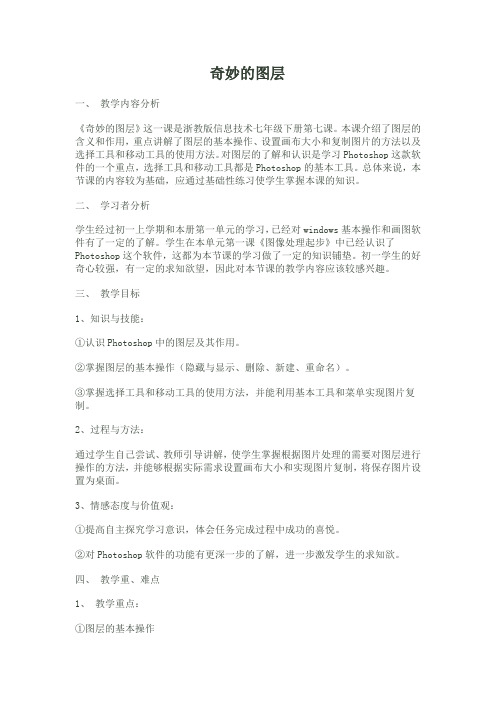
奇妙的图层一、教学内容分析《奇妙的图层》这一课是浙教版信息技术七年级下册第七课。
本课介绍了图层的含义和作用,重点讲解了图层的基本操作、设置画布大小和复制图片的方法以及选择工具和移动工具的使用方法。
对图层的了解和认识是学习Photoshop这款软件的一个重点,选择工具和移动工具都是Photoshop的基本工具。
总体来说,本节课的内容较为基础,应通过基础性练习使学生掌握本课的知识。
二、学习者分析学生经过初一上学期和本册第一单元的学习,已经对windows基本操作和画图软件有了一定的了解。
学生在本单元第一课《图像处理起步》中已经认识了Photoshop这个软件,这都为本节课的学习做了一定的知识铺垫。
初一学生的好奇心较强,有一定的求知欲望,因此对本节课的教学内容应该较感兴趣。
三、教学目标1、知识与技能:①认识Photoshop中的图层及其作用。
②掌握图层的基本操作(隐藏与显示、删除、新建、重命名)。
③掌握选择工具和移动工具的使用方法,并能利用基本工具和菜单实现图片复制。
2、过程与方法:通过学生自己尝试、教师引导讲解,使学生掌握根据图片处理的需要对图层进行操作的方法,并能够根据实际需求设置画布大小和实现图片复制,将保存图片设置为桌面。
3、情感态度与价值观:①提高自主探究学习意识,体会任务完成过程中成功的喜悦。
②对Photoshop软件的功能有更深一步的了解,进一步激发学生的求知欲。
四、教学重、难点1、教学重点:①图层的基本操作②设置画布大小的方法。
2、教学难点:根据图片处理的实际需求对图层进行各种操作。
五、教学模式设计(一)教学环境多媒体网络教室,人手一台电脑,“极域电子教室”教学控制系统;教师机和学生机上都安装了Photoshop图像处理软件。
(二)教学过程教学环节教师活动学生活动课堂导入一、桌面设置导入提问:有什么办法让我们的桌面更加丰富多彩呢?师:利用PS中的图层功能,制作图片设置桌面。
积极思考踊跃回答问题二、教学过程1、讲解图层概念,薄膜叠加举例打开“苹果树.psd”分析。
第七课_奇妙的图层

一、初识图层
初识图层
图层就像是含有文字或图像等元素的透明胶片, 一张张按顺序叠放在一起,每个图层都能单独 处理,互不干扰,最后可合成统一视觉效果的 新图。
初识图层
初识图层
初识图层
图层的分类
普通图层:存放和绘制图像,可以有不 同的透明度。
背景图层:位于图像的最底层,可 以存放和绘制图像。
如何设置画布大小?
三、复制图层
ห้องสมุดไป่ตู้
课堂小结
• 一、初识图层 • 1.图层的含义 • 2.图层的基本操作 • 二、设置画布大小 • 三、复制图片
图层的基本操作 调整图层顺序
方法:选中所需移动的图层,用鼠 标直接拖动到目标位置。
随堂练习--新建图层菜单命令
新建图层:打开一张素材图像,执行“图层>新建>图 层”命令,打开“新建图层”对话框,在对话框中可以 设置新建图层的名称、颜色、模式和不透明度等进行设 置,单击“确定”按钮。
二、设置画布大小
图层的基本操作—复制
步骤: A、对着需要复制的图层 菜单图层—复制图层命令 B、选择需要复制的图层—单击选项菜单
图层的基本操作 删除图层
方法一:在图层调板中选中所需删除图层,拖动 到调板下方的垃圾箱按钮上。 方法二:单击所需删除的图层,在图层调板菜单 中,执行“删除图层”命令。 方法三:图层---删除-图层
文字图层:(详细如何输入文字) 只能输入与编辑文字内容。
图层的基本操作
图层的混 合模式
图层锁定
指示图层 可视性
图层略缩图 图层样式
在Photoshop窗口中, 如果“图层”调板不 见了,该怎么办呢?
删除图层
创建新图层
第七课《奇妙的图层》教学设计

图层的基本操作(课件图片展示)
以此理解图层的含义及作用
图层的含义是本课的难点,已透明薄膜会例,帮助学生去理解图层的特点。
自主学习,掌握新知
(初识图层)
任务一:
用photoshop打开“示例.psd”,观察右下角“图层”调板。
该文件一共有几个图层?
尝试各个按钮的操作:新建、删除、重命名、隐藏与显示、锁定与解锁等。看看各个操作会出现怎么样的效果。
(单击“窗口”,选择“图层”,调板就会出现。(或快捷键F7))
自我检查探索结果
及时小结课堂知识,巩固学生对新知的理解和掌握
自主学习,掌握新知
(设置画布大小)
任务二:
我们了解了图层的作用后,请打开“作品.psd”,这是上节课完成的半成品。这个作品中,图像已经充满了整张画布(即我们画画时的画纸),如果我再想在下方加上新的图像的话,就必须把画布变大。
(选择时可使用“CTRL+A”全选图片)
3、打开“作品.psd”窗口,在“编辑”菜单中选择“粘贴”按钮,选中的素材图片就被复制到新的图层中了。
思考:如何改变各个图层的上下次序?
(拖动图层改变上下次序)
把新的图片复制到任务二的作品中去。
掌握选择工具,拷贝,粘贴的操作方法。
任务三小结
请一位学生演示如何复制图片
第七课《奇妙的图层》教学设计
教学目标
知识和技能
知识目标:1、了解图层的含义
2、初步掌握图层的基本操作
技能目标:1、掌握画布大小的设置、复制图层的操作。
2、学会选择工具盒移动工具的使用。
过程和方法
情感态度价值观
重点难点
重点
选择工具和移动工具的使用。
浙教课标版《信息技术七年级下册ppt课件:第七课 奇妙的图层(吕老师)

2Байду номын сангаас
请同学们把自己设计的房间改造成心愿卡 要求:大小合理,制作精美,富有创意。 温馨建议:可以在空白处写上你对家的美好 愿望。
第7课 奇妙的图层
1
请同学们设计一个自己喜欢的房间
要求:房间里有一张床,一张书桌,一个 衣柜,一张椅子。格局要清晰,室内装饰不 要过分复杂,以简单为主,但是可以在房间 内适当的摆放一些自己喜欢的艺术装饰品。 温馨建议:在床头柜上摆上一盏台灯,这 样非常有利于同学们随性拿起一本书进行阅 读或学习。
第7课 奇妙的图层
奇妙的图层

PS的强大功能
用仿制图章工具精确消除人物背景部分的杂物
PS的强大功能
用仿制图章工具精确消除人物背景部分的杂物
PS的强大功能
PS的强大功能
奇妙的图层பைடு நூலகம்
超级体验
超级体验1
提示:使用移动工具
超级体验2
提示:使用“选择和移动”工具, 及“复制和粘贴”功能。
超级体验3
提示:使用文字工具
创意无限
文 字 选 项 栏
提示:使用文字工具
创意无限
尝试1
图层调板中有6个 鱼图层,为什么在 编辑画面 中不可见?
图层设置
提示:图层命名 一目了然的图层调板 指示图层可视性 图层缩览图
创建新组 创建新图层
删除图层
尝试2
提 示 : 画 布 大 小 设 置 。
PS的强大功能
把多斑点的人物肤色磨光滑
PS的强大功能
利用画笔及图层样式制作颓废的古典头像海报
PS的强大功能
外景人物加上唯美的蓝黄阳光色
PS的强大功能
把翠绿的夏季雪山转为冬季效果
PS的强大功能
给古建筑人物图片增加天空及美化细节
- 1、下载文档前请自行甄别文档内容的完整性,平台不提供额外的编辑、内容补充、找答案等附加服务。
- 2、"仅部分预览"的文档,不可在线预览部分如存在完整性等问题,可反馈申请退款(可完整预览的文档不适用该条件!)。
- 3、如文档侵犯您的权益,请联系客服反馈,我们会尽快为您处理(人工客服工作时间:9:00-18:30)。
任务三效果图
提升练习
按照“提升练习效果图”,把图片“树”、
“云”、“花丛”、“鸽子”复制到“提升练
习”的图层,并移动到适当位置。
提升练效果图
课堂小结
• 一、初识图层 • 1.图层的含义 • 2.图层的基本操作 • 二、设置画布大小 • 三、复制图片
2、删除图层1。
3、将图层2重命名为背景。
4、隐藏文字图层。
思考:图层的前后顺序
任务布置二:设置画布大小
1、打开任务二,在“图像”菜单中选择 “画布大小”。
2、在画布大小对话框中,将画布宽度和高 度分别设置为600像素、400像素。 思考:定位栏目中的箭头作用
3、单击“好”按钮。
任务二效果图
任务布置三:复制图片 操作步骤 1、打开素材。 2、单击工具箱中的“矩形选框工具”按钮,选 择需要的图片区域,在“编辑”菜单中选择 “拷贝”。 3、打开任务三。 4、在“编辑”菜单中选择“粘贴”,选中的素 材图片就被复制到新的图层中了。 思考:如何用更简单的方法进行图片的复制
第七课 奇妙的图层
嘉善四中 谢利强
初识图层
图层就像是含有文字或图像等元素的透明胶片, 一张张按顺序叠放在一起,每个图层都能单独 处理,互不干扰,最后可合成统一视觉效果的 新图。
图层的基本操作
指示图层可视性
图层缩览图
删除图层
创建新组
创建新图层
任务布置一:图层的基本操作 打开“任务一.psd”文件按要求完成图 层基本操作: 1、看看文件有几个图层。
